- 系统
- 教程
- 软件
- 安卓
时间:2021-09-08 来源:u小马 访问:次
Win10不用转换工具将pdf转word的方法。我们想要编辑一个刚收到的文件,但格式是PDF类型的,这时我们需要把PDF文件转换成word格式才行。虽然网上有很多转换工具,但操作起来比较麻烦,还要下载安装,而且是收费的。有没有方法可以不用转换工具将pdf转word?下面Win10专业版官网小编来告诉大家小技巧。
Windows推出后,带来了许多的新功能,其中就有一项令人激动的新功能,自带PDF转换功能,其本身是以Windows自带的打印机功能出现的,下面就为大家介绍一下如何使用该功能
1、打开控制面板,虽然Windows 10已经出现了设置并希望其能取代控制面板,但是其功能现在仍然有限,选择设备和打印机
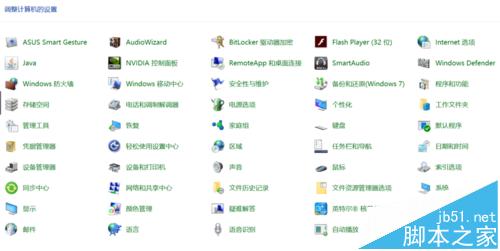
2、选择设备和打印机,我们可以看到如下图所示的界面,其中Microsoft Print to PDF就是我们需要的虚拟打印机
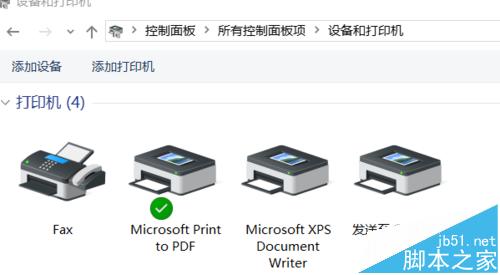
3、右键microsoft print to PDF ,将其设置为默认打印设备,下面我们就可以测试一下了。
4、测试,我们这里以docx文档为例进行测试;右键选择打印,即可看到选择位置对话框,这里选择桌面输入文件名,点击保存即可将其转换为PDF

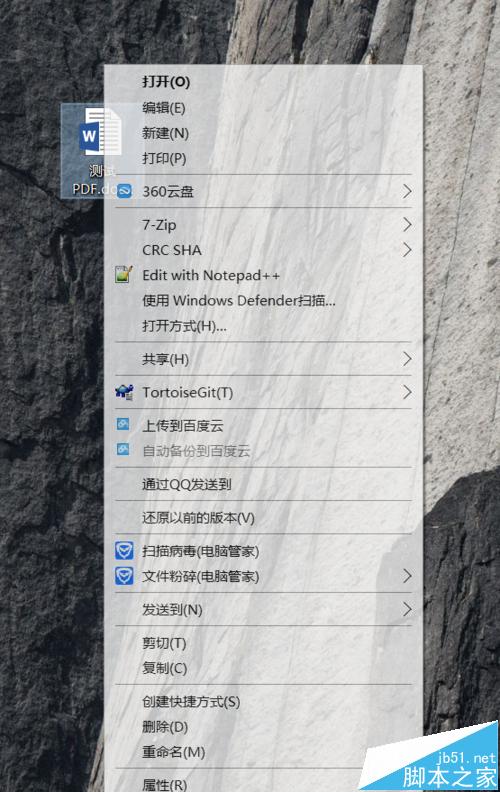
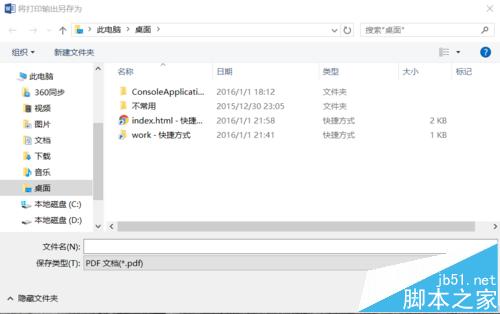
注意事项:系统必须是Win10,需要打印的文档需要在系统中有对应的软件可以打开。
1、首先,用你的 QQ 帐号登录 QQ 邮箱。
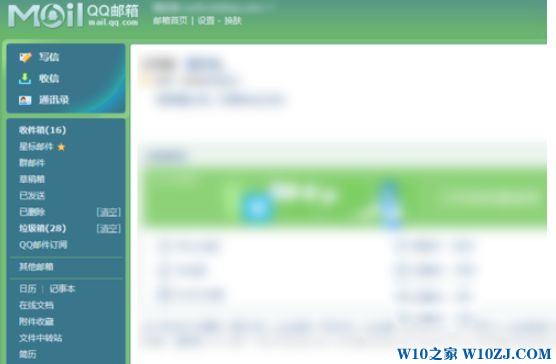
2、在邮箱界面的左侧点击“文件中转站”。

3、在文件中转站中点击“上传”按钮。
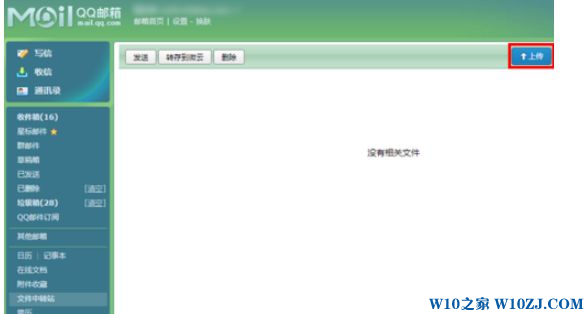
4、然后,找到你电脑上需要转换为 Word 文档的 PDF 文件,将它传上来。
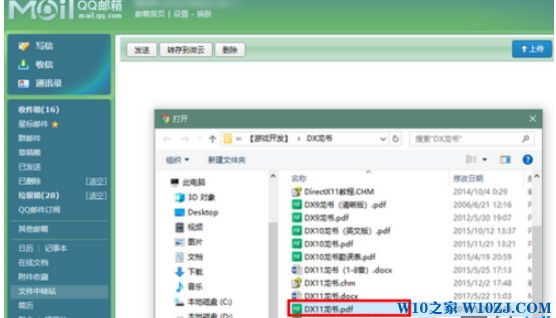
5、PDF 文件传上来后,点击“预览”。
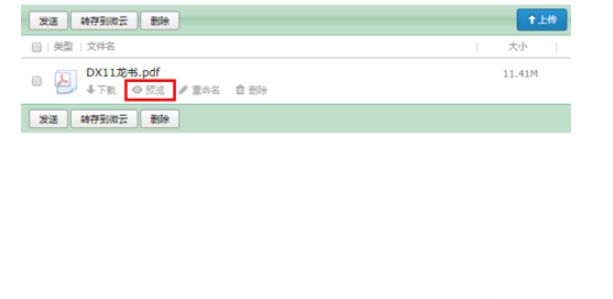
6、这时,将打开 PDF 文件的预览界面。
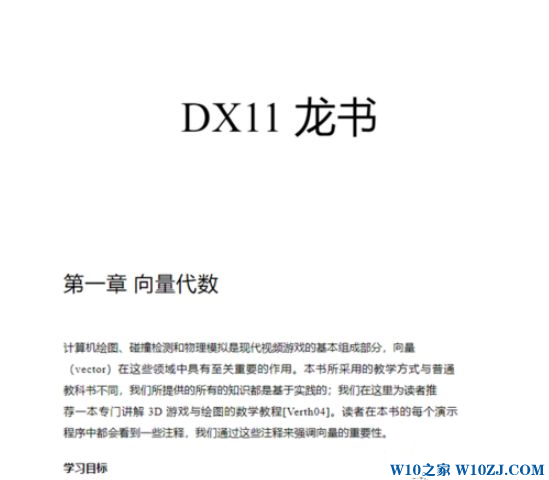
7、随后,我们直接在预览界面中将全部内容复制,然后粘贴到 Word 中保存就可以了。
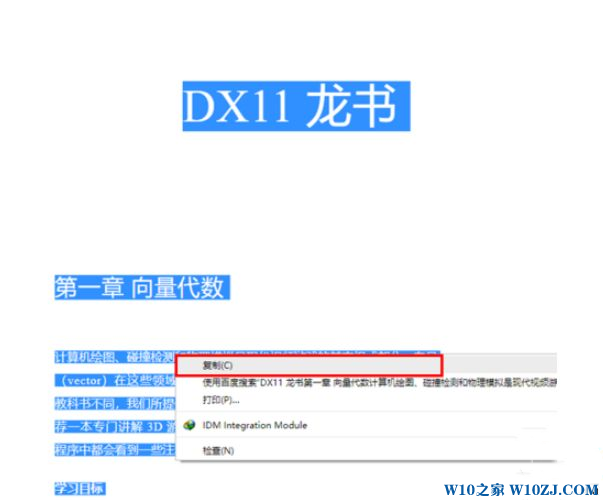
以上内容就是关于u小马小编为大家介绍的Win10不用转换工具把PDF转Word的技巧,有不懂的网友可以参考一下以上内容,更多系统教程请继续关注u小马。





